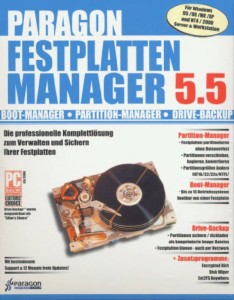
Will man seine Festplatte fest im Griff haben und sich die Arbeit erleichtern, kann man das mit einem Festplatten-Manager. Man kann damit die Speicherzuteilung des PCs besser beherrschen, Daten sichern und wiederherstellen. Oft werden Dateien beschädigt, doch weiß man häufig nicht, wie das passieren konnte. Es ist dann nur schwer möglich, wenn überhaupt, die Dateien wiederherzustellen. Will man sich die Arbeit erleichtern, kann man den Paragon Festplatten Manager 15 Pro nutzen, eine Software aus dem Hause Paragon, die wir auch schon von der Software NTFS für Mac kennen. Der Parago Festplatten Manager steht als Vollversion und als Testversion zur Verfügung.
Arbeitserleichterung mit dem Paragon Festplatten Manager 15 Pro
Der Paragon Festplatten Manager 15 Pro macht es möglich, die Speicherzuteilung des PCs besser zu beherrschen. Man kann mit dieser Software
- einzelne Dateien sichern
- einzelne Dateien wiederherstellen
- ganze Festplatten klonen
- Festplatten migrieren
- Festplatten in virtuelle Maschinen überführen.
Das sind viele nützliche Funktionen, die der Festplatten Manager bietet. Vorhandene Partitionen können organisiert werden, neue Partitionen lassen sich erstellen. Bereiche, die man nicht mehr benötigt, kann man löschen. Mit der Pro-Version werden Festplattenstandards wie AFD oder SSD unterstützt. Festplatten mit einer Größe von mehr als zwei Terabyte, Laufwerke mit BitLocker-Verschlüsselung sowie USB-3.0-Medien werden ebenfalls unterstützt.
Der Paragon Festplatten Manager 15 Pro als nützliches Tool

Der Paragon Festplatten Manager 15 Pro ist ein echtes Allround-Talent, wenn es um das Verwalten und Sichern von Partitionen oder um das Partitionieren von Festplatten geht. Der Festplatten Manager ist für die Windows-Versionen 2000, XP, Vista, 7, 8 und 10 nutzbar. Der Paragon Festplatten Manager 15 weist die moderne Kacheloptik von Windows 8 und 10 auf und zeigt alle nützlichen Features im direkten Zugriff an. Die übersichtliche Gestaltung ermöglicht die Auswahl der Funktionen Sicherung, Wiederherstellungen, Migrieren und Festplattenkopien. Anwender, die nach anspruchsvolleren Funktionen suchen, können auch eine klassische Programmoberfläche mit weiteren Werkzeugen nutzen. Der Festplatten Manager unterstützt alle relevanten Architekturen von USB 3.0, virtuellen Datenträgern, Laufwerken mit BitLocker-Technologie sowie SSD- und AFD-Festplatten, die größer als zwei Terabyte sind.
Was Einsteiger wissen sollten
Einsteiger, die zum ersten Mal mit dem Paragon Festplatten Manager 15 Pro arbeiten, können für die Datensicherung den Smart Backup Assistent nutzen. Man wählt damit die Daten aus, die gesichert werden sollen; das können E-Mails, Outlook-Kontakte, Mediadaten oder ganze Festplatten sein. Anschließend wird der Speicherort bestimmt. Mit dem Festplatten Manager werden alle Arten der anspruchsvollen Datensicherung beherrscht. Die Software generiert Container, die in versteckten Bereichen der Festplatte vorhanden sind und auf die kein Zugriff durch andere Programme möglich ist. Klassische Vollsicherungen sind möglich, doch können auch differentielle und inkrementelle Backups vorgenommen werden. Einzeldateien können zu bestehenden Archiven hinzugefügt werden, die synchrone Sicherung mehrerer Datenvolumen ist möglich; weiterhin können zyklische Sicherungsprofile angelegt werden. Mit dem Festplatten Manager können normale Laufwerke, aber auch Hyper-V-Gastsysteme gesichert werden. Neben lokalen Festplatten kann man mit dem Festplatten Manager Blu-rays, CDs, DVDs, NAS-Server, FTP- und SFTP-Server sowie virtuelle Laufwerke als Ziel für die Sicherung nutzen.
Einfache Möglichkeit der Datenwiederherstellung

Die Datenwiederherstellung ist ein wichtiger Part, den der Paragon Festplatten Manager 15 Pro bietet. Man kann Dateien selektiv wieder zurückspielen. Ein Rettungsmedium wird angelegt, dabei hilft das Tool mit einer Dialogsteuerung. Mit WinPE oder Linux kann man die Rettungsumgebung auf einem USB-Stick oder als ISO-Datei generieren. Spezielle Treiber und vorkonfigurierte Netzwerkeinstellung können eingebunden werden. Mit dem Festplatten Manager kann man Partitionen und Festplatten auf professionelle Weise handhaben. Der Manager ermöglicht das Erstellen, Verstecken und Formatieren solcher Partitionen. Laufwerksbuchstaben können hinzugefügt oder entfernt werden. Weiterhin ermöglicht der Manager die Prüfung der Datenintegrität, Oberflächentests, die Defragmentierung von Laufwerken und die unwiederbringliche Löschung von nicht belegtem Speicherplatz oder von kompletten Laufwerken. Der Manager bietet dafür zehn verschiedene Löschungsmethoden an. Auch SSD-Festplatten können gelöscht werden, deren Lebensdauer wird dadurch nicht beeinträchtigt.
Fortgeschrittene Aufgaben mit dem Festplatten Manager
Der Funktionsumfang des Paragon Festplatten Manager 15 Pro ist groß, man kann sogar das Betriebssystem und Daten einer Partition trennen und sie auf zwei logische Laufwerke bringen. Der Speicherplatz von benachbarten Partitionen kann in einer neuen Partition zusammengeführt werden. Partitionen können geklont werden, man kann das Betriebssystem auf einen anderen Rechner migrieren oder leere virtuelle Datenträger anlegen. Nutzt man zusätzlich den Boot Manager, kann man bis zu 16 Betriebssysteme auf einem PC nutzen. Die Vollversion des Festplatten Managers ist zu einem Preis von knapp 80 Euro verfügbar. Die Testversion kann über einen Zeitraum von 30 Tagen kostenlos ausprobiert werden, doch kann man mit ihr keine Partitionierungs- und Migrationsoperationen auf der Festplatte ausführen.

![NTFS unter Mac OS X [Video] Software NTFS für Mac® 12 von Paragon](https://videonerd.de/wp-content/uploads/2015/02/ntfs-unter-mac-os-x-beitragsbild-150x150.png)
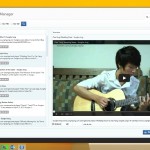
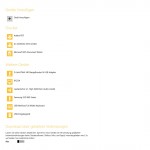
![SuperEasy 1-Click Backup vorgestellt [Video] 1-click-backup-2](https://videonerd.de/wp-content/uploads/2015/03/1-click-backup-2-150x150.png)